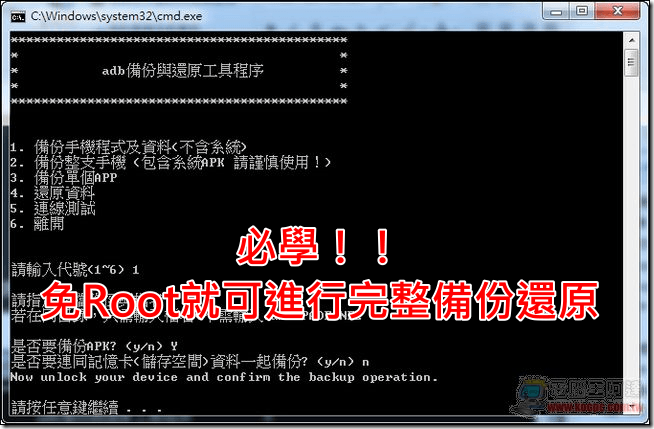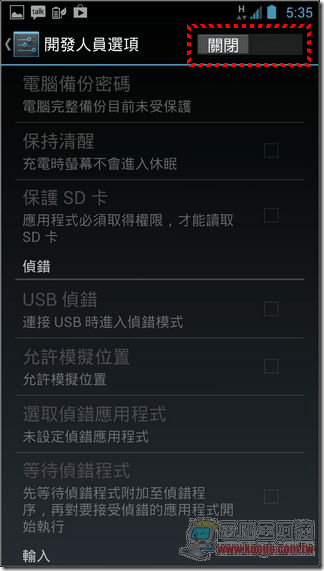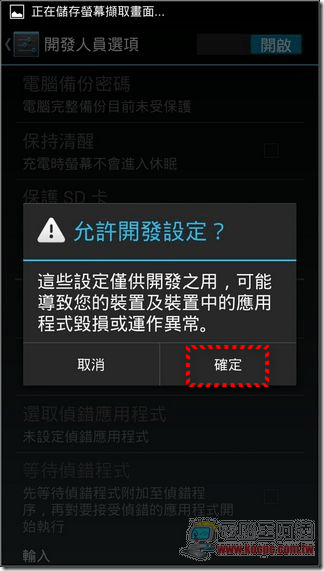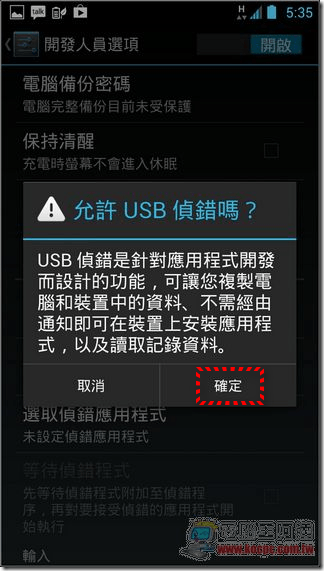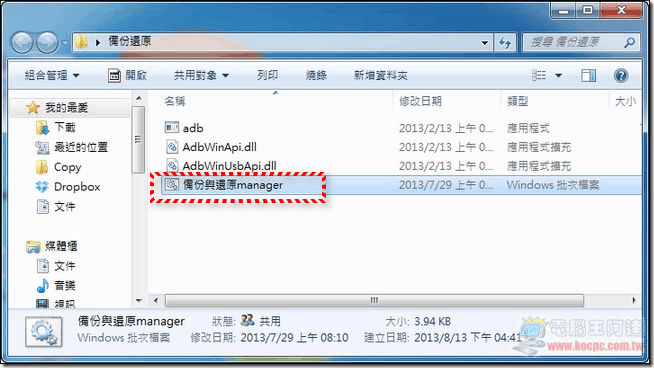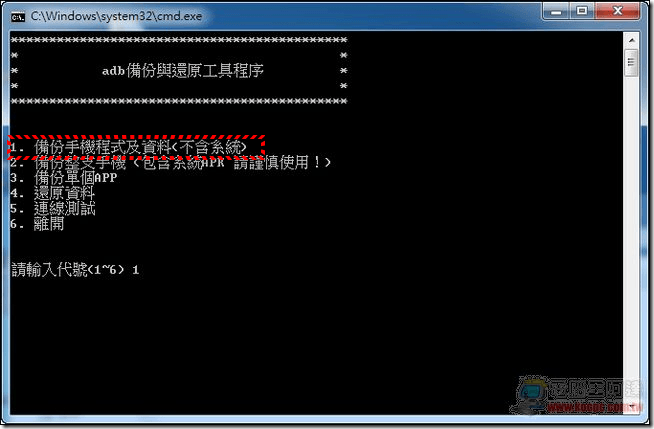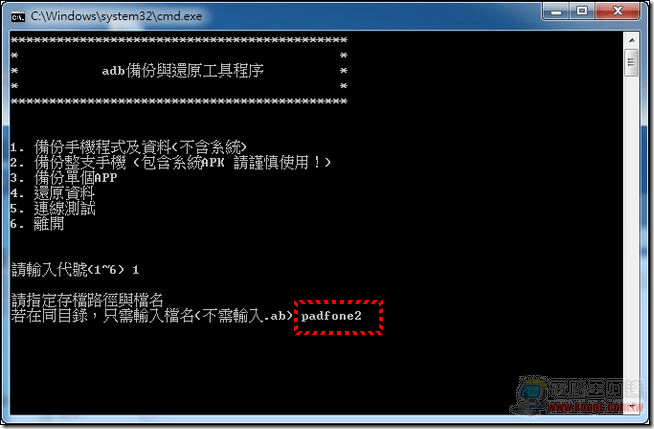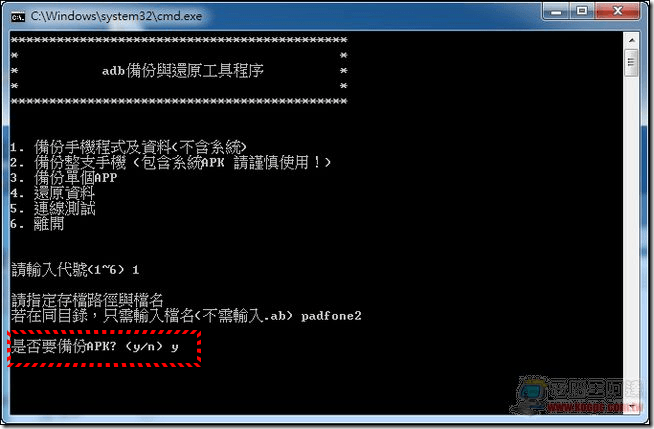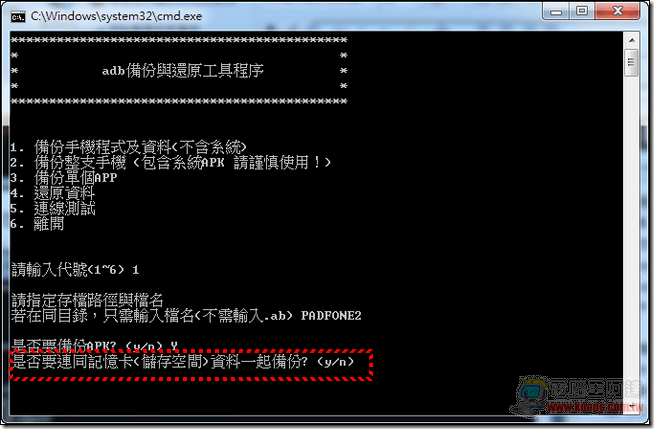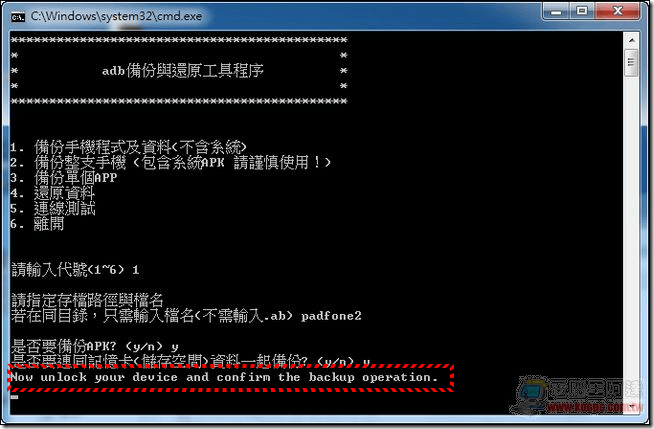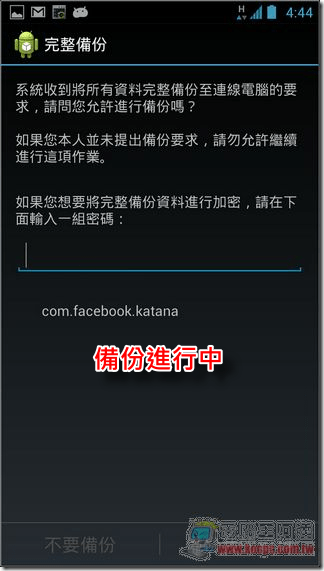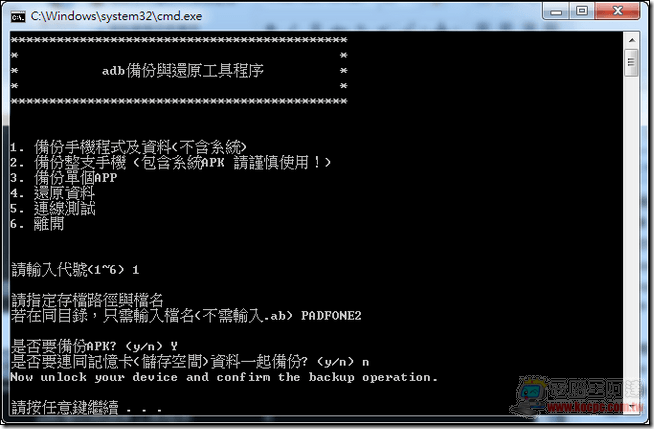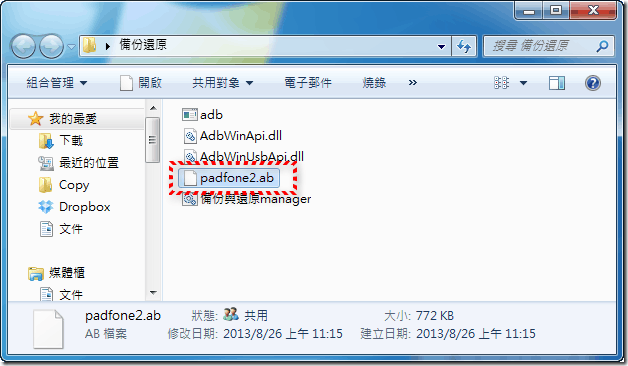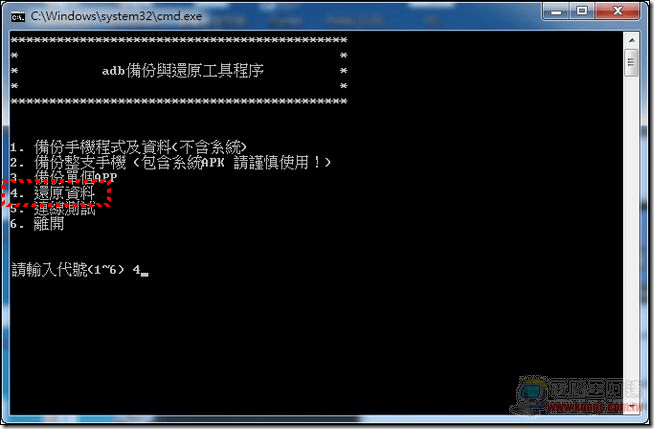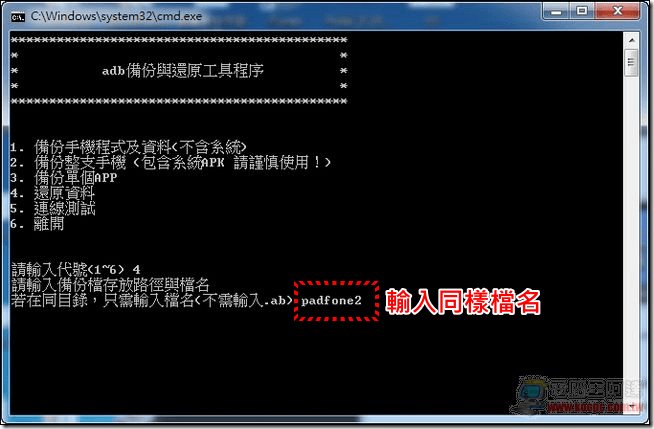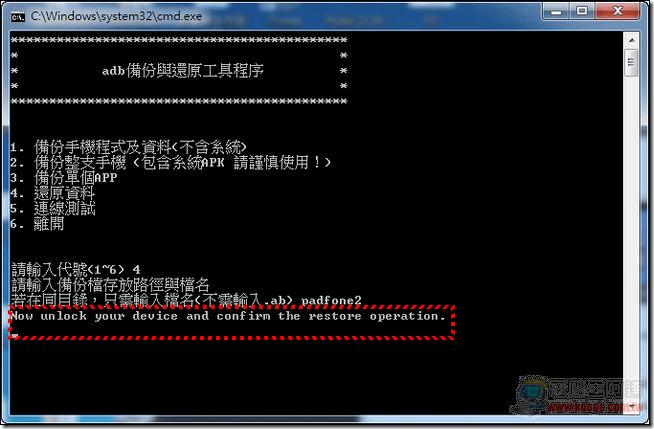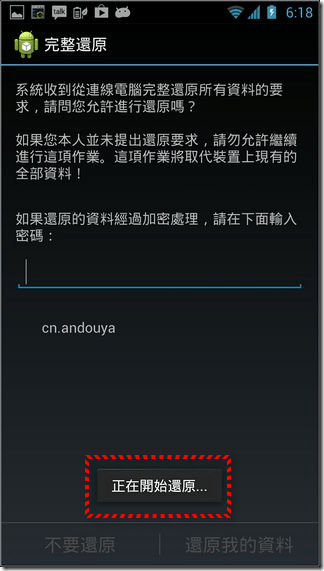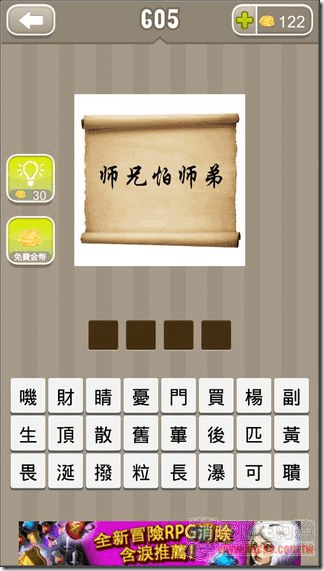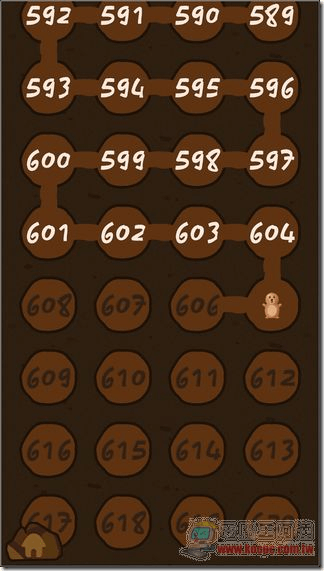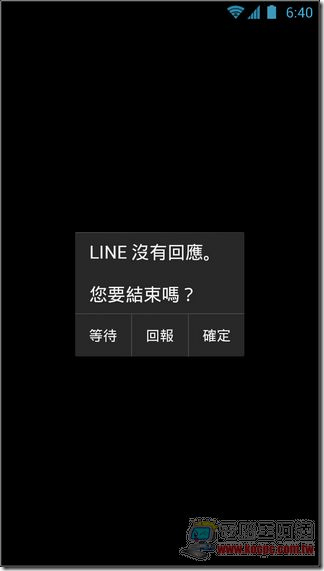以往很多人「Root」Android裝置的主要原因之一就是為了執行「備份/還原」,雖然有「應用程式備份還原」這類的App可以使用,但它雖然可以備份,但卻不能還原App的內容(如:設定、遊戲進度等等),其實在Android 4.X之後就開始有ADB命令備份的運用法,這個方法可免Root直接使用最高權限進行備份,在網路上也有很多人寫過相關的文章(查的到的最早版本是01的這一篇),原作者也一直有在維護。之前一直沒寫文介紹的原因是我自己一直測試還原失敗,直到最近的批次檔更新之後我才成功的跑完「備份/還原」流程,以下就是阿達個人的備份還原實作心得分享。
備份前準備
要進行「備份」動作前,您必需要開啟「除錯模式」,在4.2之前版本的Android機型一般都是進入「設定」—>選擇「開發人員選項」,進入後開啟右上角的「開發人員選項」:
接下來請開啟「USB偵錯」,請選擇「確定」(Android 4.2版的機種,如S4,則是進入「設定」—>「關於」點擊「版本號碼」6~9次,就可以開啟「開發人員選項」, HTC 機種請參閱本篇):
開始備份
首先將已經設定好除錯模式的裝置與電腦連結並安裝驅動程式,接著下載由網路高手製作的備份還原懶人包(請點我,文末有分流),解壓後執行「備份與還原manager」批次檔:
執行「備份與還原manager」之後,如果您的驅動安裝正常的話,那應該會看到您的機器廠商與機器型號和OS版本(只要沒顯示就代表驅動沒裝好或是傳輸線有問題),確認規格後輸入「N」並按下ENTER鍵,如果找不到驅動或不會裝驅動的朋友可以下載「萬用ADB驅動安裝程式」(請點我):
可執行的功能很多,但阿達個人建議如果要備份的話只要執行「1」 ,連系統APK也一起備份(2),跨機還原時會出現問題,備份單個APP需要知道軟體名稱並手動輸入。其實這個懶人包是作者辛苦的幫大家把常用功能寫成批次檔了,想了解詳細的命令內容的朋友請查閱原出處:
▲純軟體備份請執行「1」並按下ENTER。
接下來設定是否備份APK檔,建議選「Y」這樣就不必重新由Play商店下載安裝您的App(付費版的App會無法備份,但資料會備份):
這邊詢問您要不要連記憶卡內容也備份,這邊隨便大家選擇(選「Y」的話檔案可能會非常大,因為記憶卡裡面的內容也打包了):
等到顯示「Now unlock your device and confirm the backup operation.」時請開啟您的手機螢幕:
此時請開啟您手機螢幕此時的話面應該跳轉到「完整備份」,這時候請執行「備份我的資料」,如此就會開始進行APK與資料備份:
備份完成後按下任意鍵就好了,在剛剛執行「備份與還原manager」的目錄中就會出現剛剛的備份檔了:
資料還原
資料要還原的時候,您只要先開啟裝置的除錯模式,連接電腦並安裝驅動後執行「4.還原資料」:
當顯示「Now unlock your device and confirm the restore operation.」的時候開啟手機螢幕:
執行「還原我的資料」,讓系統跑完就完成備份了,非常簡單(執行此步驟前,建議先設定好要還原裝置的Google帳號等資料,並先安裝好「付費」App後再開始,這樣還原會比較完整):
根據阿達實測一般App的確成功的備份與還原,如我之前玩的「瘋狂猜成語」等遊戲進度與一般的App設定都正常,跨機備份/還原也都OK:
但我個人測試「LINE」還原失敗,會無法執行但其他朋友說一切正常,阿達建議LINE備份看這一篇(請點我):
「萬用ADB驅動安裝程式」下載點請點我(除錯模式安裝驅動使用)
延伸閱讀:
Android Device Manager – Google平台上的Find my phone應用正式啟動
LINE 聊天室訊息 免root異機備份 / 還原全攻略(For Android)